Win10登录界面无法输入PIN|Win10登录界面输入PIN时无法输入
来源:PE吧 作者:Bill 发布于:2020-07-29 16:53:06 浏览:2358
Win10中,使用PIN码,相对于使用传统密码,能更加方便快速登录系统。但是有些使用Win10系统的用户,遇到了PIN码无法输入的问题,这有可能是身份验证相关服务出现问题没有启动导致的。这篇文章是PE吧给大家带来的Win10登录界面无法输入PIN解决方法教程。
方法/步骤:
1、按 Win + S 组合键,打开搜索,搜索框中,输入服务,然后点击并打开系统给出的最佳匹配服务应用;
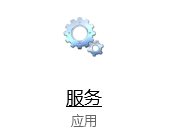
2、服务窗口中,找到并双击打开,名称为“IPsec Policy Agent”的服务;
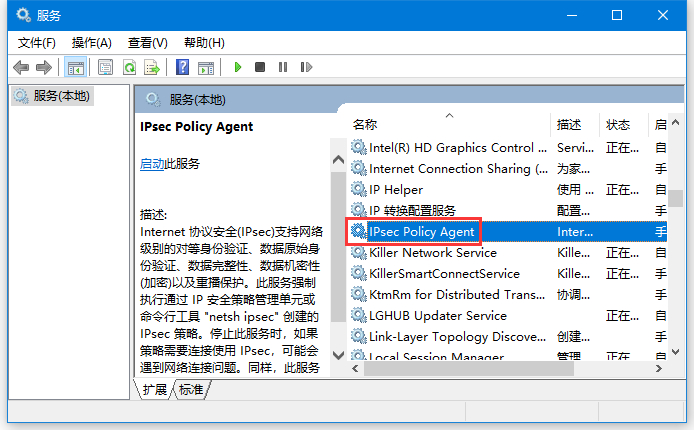
3、IPsec Policy Agent 的属性(本地计算机)窗口中,将服务启动,并将启动类型设置为“自动”;
描述:Internet 协议安全(IPsec)支持网络级别的对等身份验证、数据原始身份验证、数据完整性、数据机密性(加密)以及重播保护。此服务强制执行通过 IP 安全策略管理单元或命令行工具 "netsh ipsec" 创建的 IPsec 策略。停止此服务时,如果策略需要连接使用 IPsec,可能会遇到网络连接问题。同样,此服务停止时,Windows Defender 防火墙的远程管理也不再可用。
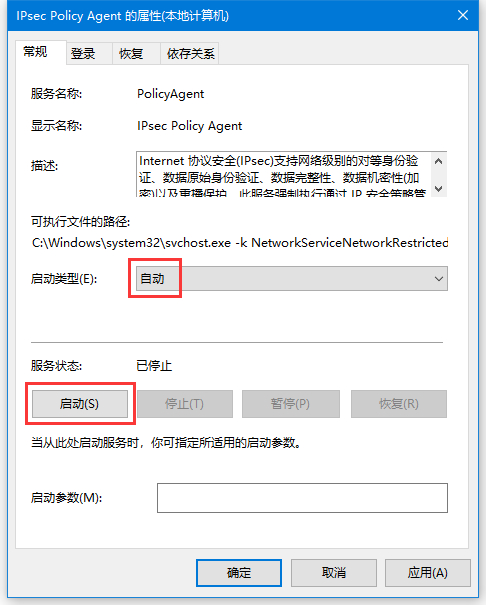
4、重启电脑,看PIN码是不是可以输入。
以上就是Win10登录界面无法输入PIN|Win10登录界面输入PIN时无法输入文章,如果大家也遇到了这样的问题,可以按照这篇文章的方法教程进行操作。要想了解更多windows资讯,请继续关注PE吧。



